 زهرا دوستی نسب
زهرا دوستی نسب

درحالحاضر با پیشرفت تکنولوژی، گوشیهای هوشمند نقش مهمی در حفظ امنیت کاربران خود ایفا میکنند. در مواقع خطرناک و بحرانی، حتی چند ثانیه هم برای نجات جان یک انسان میتواند کافی باشد. در تمام گوشیهای همراه از اقتصادی گرفته تا گوشیهای گران قیمت همگی به قابلیتی به نام SOS اضطراری یا حالت اضطراری مجهز شدهاند. این قابلیت هم در گوشیهای اندرویدی (مانند سامسونگ یا شیائومی) و هم آیفون، شما را قادر میسازد فقط با فشردن چند دکمه، به سرعت به مخاطبان مورد اعتماد خود و خدمات اورژانسی اعلام وضعیت اضطراری کنید. در این مقاله همراه داراکالا باشید تا به شما آموزش دهیم قابلیت SOS چگونه کار میکند، و چطور میتوانید این قابلیت را روی گوشیهای اندرویدی و آیفون خود فعال کنید.
قابلیت SOS اضطراری یا Emergency SOS یک سیگنال خطر بینالمللی معروف است. این قابلیت یک سیستم یکپارچه برای ارسال درخواست کمک سریع در وضعیت بحرانی در گوشیهای موبایل محسوب میشود. شما به کمک این قابلیت میتوانید فقط با چند حرکت ساده، با خدمات اورژانسی تماس برقرار کنید، برای مخاطبان مورد اعتمادتان موقعیت مکانی خود را ارسال کند و در بعضی مدلها حتی درصورت نداشتن آنتن و اینترنت، از طریق ماهواره پیام اضطراری ارسال کند.
خوشبختانه همهی گوشیهای هوشمند جدید، فارغ از مدل و برند، بهصورت پیشفرض به این قابلیت مجهز شدهاند. زمانی که این قابلیت را فعال میکنید، باتوجه به تنظیمات و مدل گوشی شما، بهصورت خودکار اقدامات زیر انجام میشود:
- ارسال پیام اضطراری به مخاطبین: برای مخاطبانی که قبلاً خودتان انتخاب کردهاید، یک پیام هشدار سریع ارسال میشود.
- تماس اضطراری خودکار: گوشی در شرایط بحرانی بهصورت خودکار با شماره اورژانس محلی (مثلاً 112 یا 110) تماس میگیرد.
- اشتراکگذاری موقعیت مکانی: معمولاً پیامی حاوی لینکی از موقعیت مکانی دقیق شما برای مخاطبان شما ارسال میشود تا بتوانند بهسرعت شما را پیدا کنند.
- ارسال اطلاعات تکمیلی: بعضی از گوشیهای همراه از قابلیتهای ویژهای برای بررسی وضعیت شما پشتیبانی می کنند. مثلاً میتوانید تنظیم کنید در گوشیهای سامسونگ علاوه بر پیام، تصاویری از دوربین جلو و عقب و یک فایل صوتی پنج ثانیهای از محیط هم ارسال شود. در بعضی مدلهای شیائومی و پیکسل هم از این قابلیت استفاده شده است.
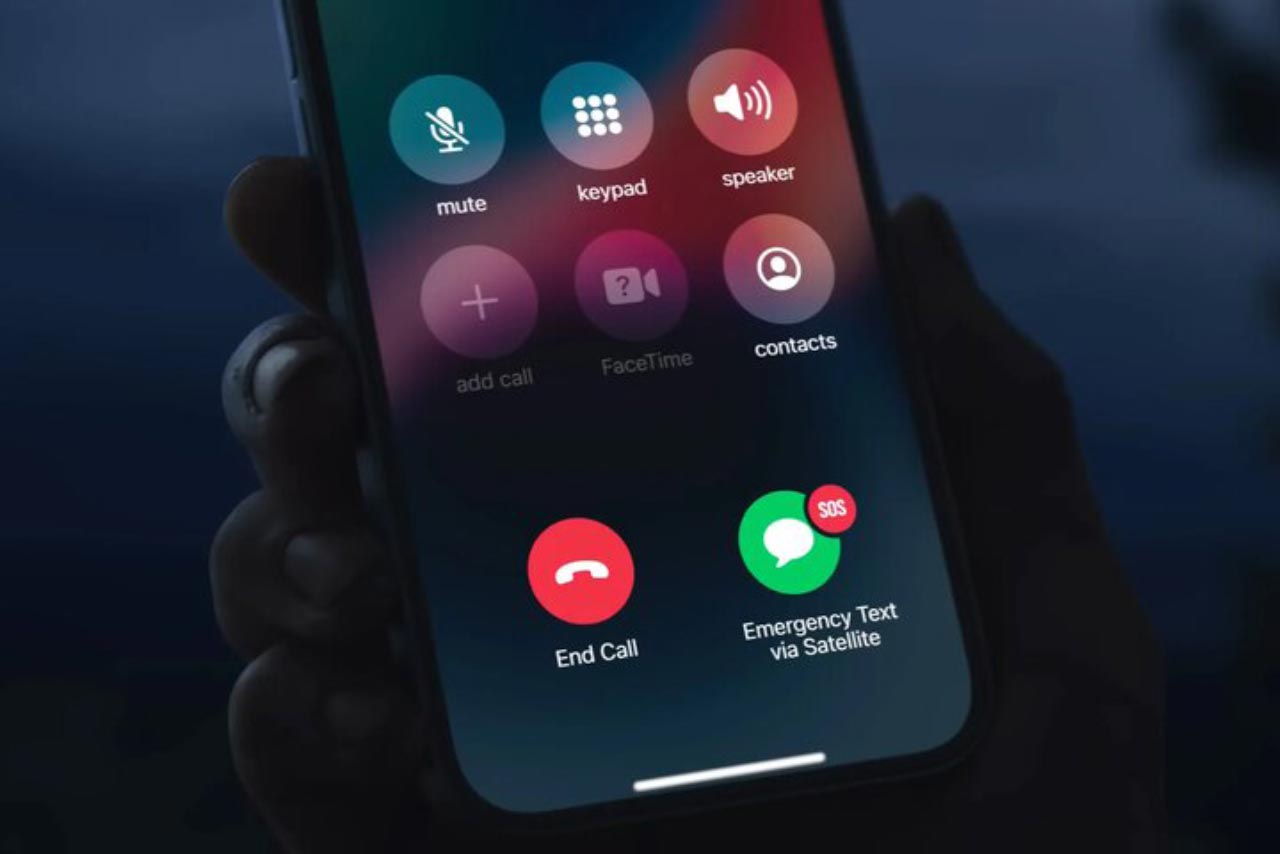
در گوشیهای هوشمند مخصوصاً مدلهای پرچمدار همچون آیفونهای سری 14 به بعد، قابلیتی تحت عنوان Emergency SOS via Satellite هم اضافه شده است. قابلیت SOS از طریق ماهواره به شما اجازه میدهد حتی زمانهایی که خارج از پوشش شبکههای مخابراتی و اینترنت هستید، مانند کوهستان، بیابان، دریا یا مناطق دورافتاده از طریق ماهواره بتوانید پیام اضطراری ارسال کنید.
این ویژگی به حضور در فضای باز با دید مستقیم به آسمان نیاز دارد؛ شما باید گوشی خود را به سمت آسمان بگیرید تا اتصال به ماهواره برقرار شود. پس از برقراری ارتباط، پیام کوتاهی شامل موقعیت مکانی و نوع وضعیت اضطراری برای مراکز امداد ارسال خواهد شد. درحال حاضر قابلیت قابلیت SOS از طریق ماهواره برای ایران فعال نیست و فقط بعضی کشورها میتوانند از آن استفاده کنند.
این موضوع که قبل از وقوع بحران احتمالی، قابلیت SOS اضطراری گوشی خود را فعال کرده باشید از اهمیت بسیار بالایی برخوردار است. فعال کردن این قابلیت در گوشیهای مختلف، باتوجه به سیستمعامل و برند سازنده متفاوت است. در این قسمت مراحل فعالسازی این قابلیت در اندروید و آیفون را بررسی خواهیم کرد.
در مدلهای مختلف گوشی سامسونگ با اندروید ۷ به بالا، با انجام مراحل زیر میتوانید قابلیت SOS را فعال کنید. به این نکته توجه کنید که در گوشیهای مختلف باتوجه به نسخهی اندروید یا رابط کاربری One UI، ممکن است بعضی گزینهها کمی متفاوت باشند.
- به قسمت تنظیمات گوشی بروید.
- وارد بخش ایمنی و شرایط اضطراری (Safety and emergency) شوید.
- گزینهی پیام اضطراری (Emergency SOS یا Send SOS messages) را انتخاب کنید.
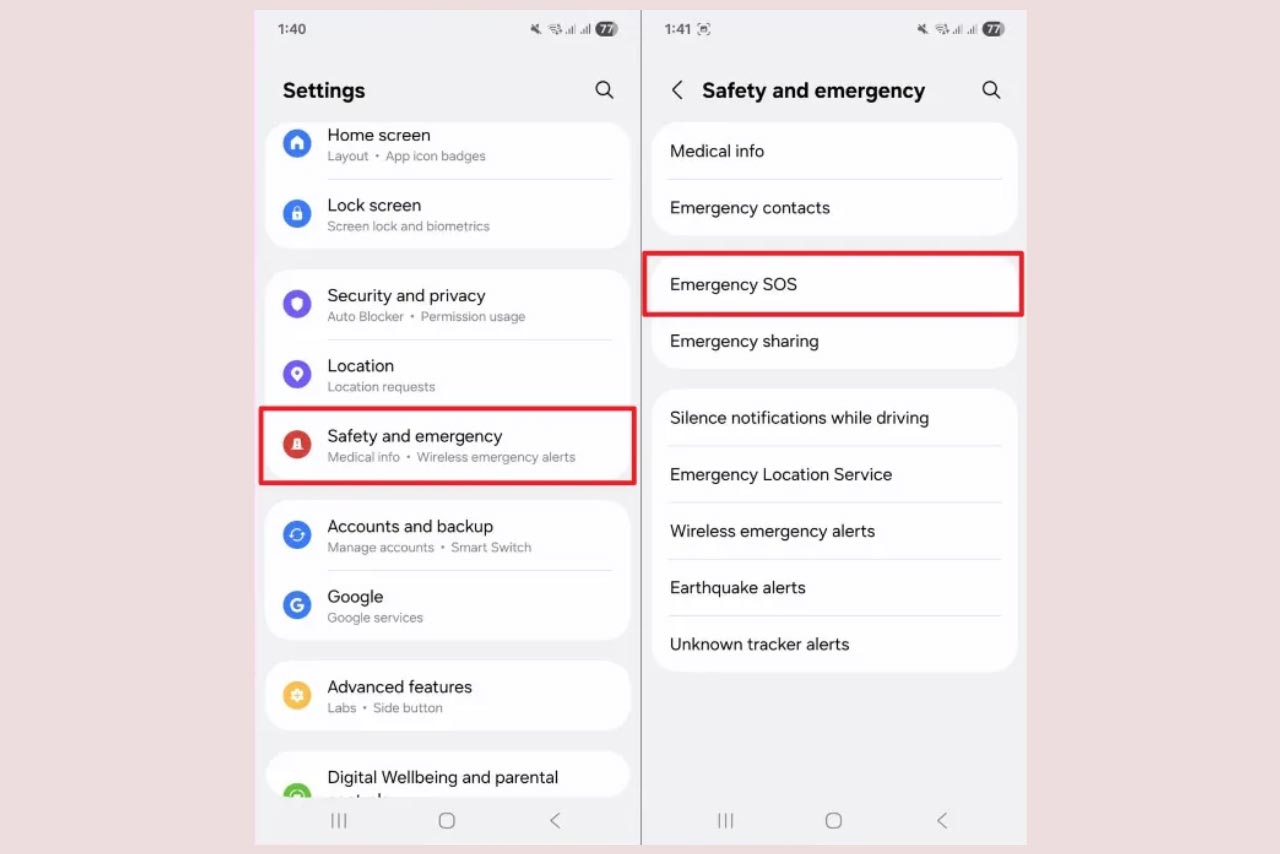
- با انتخاب گزینهی شماره تماس اضطراری (Emergency number to call) میتوانید میتوانید شمارهی پیشفرض سرویسهای اضطراری را تغییر دهید.
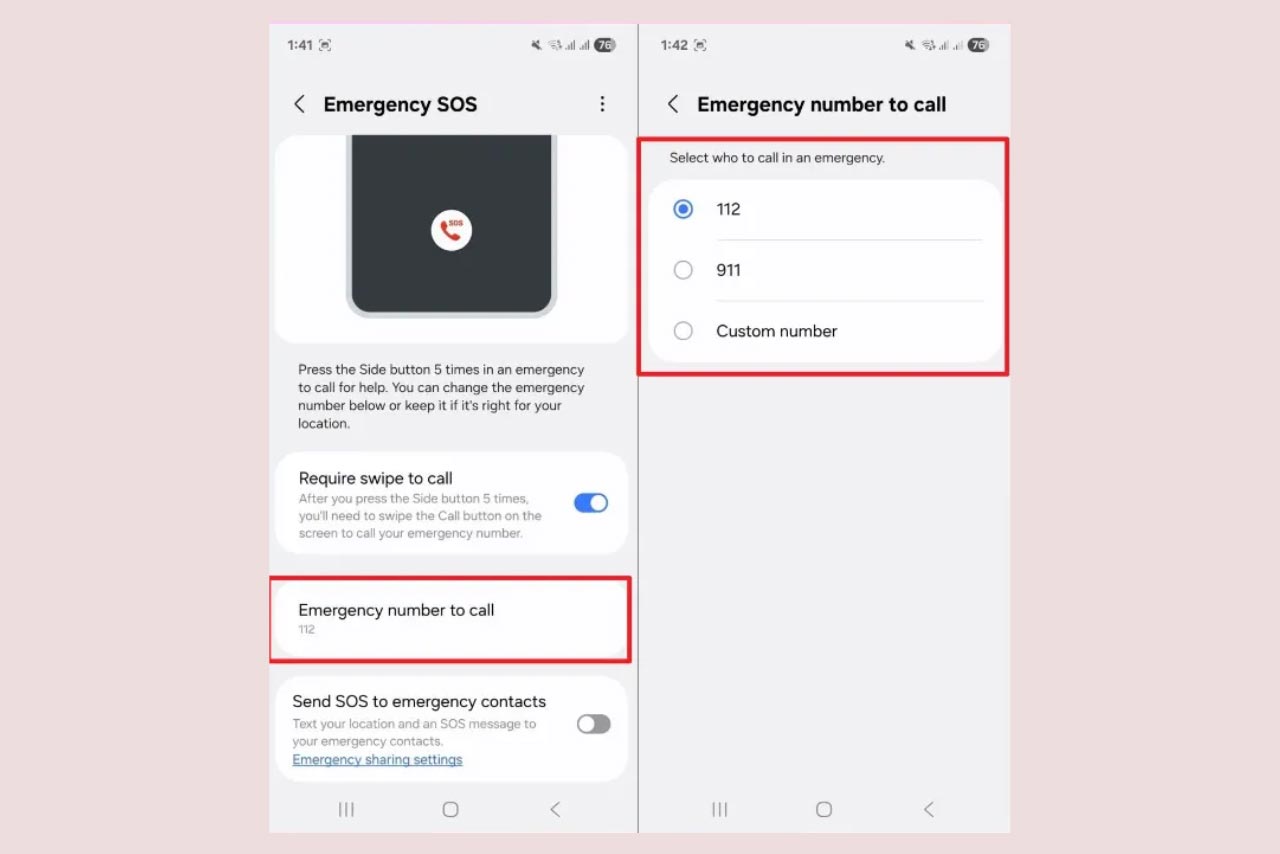
در گوشیهای سامسونگ همچنین میتوانید با فعال کردن قابلیت Emergency Sharing و انتخاب مخاطبان اضطراری، هنگام فعال شدن وضعیت اضطراری، اطلاعاتی همچون موقعیت مکانی زنده را برای آنها ارسال کنید. برای فعالسازی این قابلیت مراحل زیر را طی کنید:
- در قسمت هشدار اضطراری (Emergency SOS) گزینهی ارسال هشدار اضطراری به مخاطبین (Send SOS to emergency contacts) را فعال کنید.
- گزینه بیشتر (More) را انتخاب کنید و در صورت درخواست برای دسترسی به اطلاعات مکانی و غیره دسترسیها لازم را بدهید.
- گزینهی افزودن مخاطب اضطراری (Add emergency contact) را انتخاب کنید و مخاطبین اضطراری را اضافه کنید.

همچنین در این صفحه میتوانید دو گزینهی زیر را هم فعال کنید:
- ضمیمه عکس (Attach pictures): یک عکس از دوربین جلو و یک عکس از دوربین عقب گوشی گرفته شده و ارسال میشود.
- ضبط صدای محیط (Attach audio recording): یک فایل صوتی ۵ ثانیهای از محیط اطراف ضبط و ارسال میشود.
پس از فعالسازی قابلیت اضطراری SOS در نسخههای قدیمیتر رابط کاربری سامسونگ، با سه بار و در نسخههای جدیدتر با پنج بار فشردن سریع دکمهی پاور (قفل)، پیام اضطراری به همراه جزئیات برای مخاطبان شما ارسال خواهد شد. اگر در شرایط اضطراری وایفای یا موقعیت مکانی خاموش باشد، گوشی بهصورت خودکار آنها را روشن کرده و موقعیت شما تا ۲۴ ساعت بهروزرسانی میشود.
- در قسمت Settings به بخش Safety and emergency بروید.
- گزینهی Medical info را انتخاب کنید.
در این بخش میتوانید اطلاعات پزشکی خود همچون بیماریها، حساسیتها، گروه خونی، آلرژیها، داروهای مصرفی و دیگر شرایط پزشکی خود را وارد کنید. با فعالسازی گزینهی نمایش در صفحه قفل (Show on Lock screen)، این اطلاعات در شرایط اضطراری بدون نیاز به رمز عبور هم قابل مشاهده هستند.

گوگل قابلیتهای امنیتی متعددی برای گوشیهای پیکسل در شرایط بحرانی در نظر گرفت است؛ یکی از مهمترین آنها Emergency SOS است. در برخی مدلهای این برند، امکان استفاده از قابلیت ارسال پیام اضطراری از طریق ماهواره هم وجود دارد. برای تنظیم این قابلیت مراحل زیر را انجام دهید:
- وارد تنظیمات گوشی شوید و به بخش ایمنی و شرایط اضطراری (Safety & emergency) بروید.
- روی گزینهی کمک اضطراری (Emergency SOS) ضربه بزنید.
- با زدن دکمهی ادامه دادن به عنوان (Continue as) وارد حساب اصلی گوگل خود شوید. در صورتی که حساب گوگل را به گوشی خود اضافه نکردهاید آن را اضافه کنید.
- گزینهی شروع راهاندازی (Start setup) را انتخاب کنید.

- سپس در بخش تماس با اورژانس (Call emergency services)، روی شروع (Start) ضربه بزنید.
- در صورت نیاز میتوانید با انتخاب تغییر شماره (Change number) شماره را تغییر دهید، همچنین میتوانید گزینه تماس نگیر (Don't call) را انتخاب کنید تا تماسگیری غیرفعال شود.

- برای اشتراکگذاری اطلاعات با مخاطبان اضطراری (Share info with emergency contacts)، گزینهی شروع تنظیم (Start set up) را انتخاب کنید و روی تنظیم (Set up) ضربه بزنید.
- با انتخاب گزینه افزودن مخاطب (Add contact)، شماره تماس اضطراری خود را از لیست مخاطبان انتخاب کنید و روی بعدی (Next) ضربه بزنید.

- اکنون باید انتخاب کنید که در زمان فعال شدن قابلیت اضطراری چه اطلاعاتی برای مخاطبان اضطراری شما ارسال شوند. گزینهی باتری ضعیف (Low battery) برای ارسال درصد باتری زیر ۱۵ درصد است، گزینهی تماس اضطراری (Emergency call) برای ارسال اطلاعات برقراری و اتمام یک تماس اضطراری بوده و گزینهی تماس تلفنی (Phone call) برای ارسال اطلاعات برقراری و اتمام یک تماس تلفنی است. سپس روی بعدی (Next) ضربه بزنید.
- در قسمت Turn on location گزینه تنظیم (Settings) را انتخاب کرده و دسترسی موقعیت مکانی تلفن را فعال کنید. سپس روی بعدی (Next) ضربه بزنید.
- در قسمت تنظیم اشتراکگذاری مکان (Set up location sharing) روی بعدی (Next) ضربه بزنید و به Personal safety اجازه دسترسی به اطلاعات مکانی را بدهید.
- در قسمت ضبط ویدیو (Record a video)، گزینه شروع تنظیم (Start set up) را انتخاب کنید. روی گزینهی روشن کردن (Turn on) ضربه بزنید. اجازههای لازم برای دسترسی به دوربین و میکروفون را برای اپلیکیشن Personal safety صادر کنید.

شما باید از بین دو گزینه مشخص کنید، پس از فشردن پنج بار دکمهی پاور، عملیات اضطراری چگونه آغاز شود:
-لمس و نگهداشتن برای شروع کنشها (Touch & hold to start actions): پس از پنج بار فشار دادن دکمهی پاور، شمارش معکوس فعال شده و یک دایرهی قرمز روی صفحه ظاهر خواهد شد. اگر بهمدت ۳ ثانیه انگشتتان را روی دایره نگه دارید، حالت اضطراری گوشی فعال خواهد شد.
- شروع خودکار کنشها (Start actions automatically): پس از اینکه پنج بار دکمهی پاور را فشار دادید، شمارش معکوس (معمولاً ۵ ثانیه) آغاز میشود و سپس با فعال شدن حالت اضطراری گوشی، تماس اضطراری، ارسال پیام و ضبط ویدیو بهصورت خودکار انجام خواهد شد.
فعالسازی قابلیت SOS در گوشیهای شیائومی با توجه به مدل و نسخهی رابط کاربری متفاوت است. در این قسمت فعالسازی این قابلیت در رابط کاربری MIUI و HyperOS گوشیهای شیائومی را بررسی میکنیم.
فعالسازی قابلیت SOS در مدلهای قدیمیتر (با رابط MIUI)
- به بخش تنظیمات (Settings) بروید.
- وارد قسمت رمزها و امنیت (Passwords & Security) شوید.
- گزینهی SOS اضطراری (Emergency SOS) را فعال کنید. در این قسمت میتوانید مشخص کنید در با چه شمارهای شرایط اضطراری تماس گرفته شود.
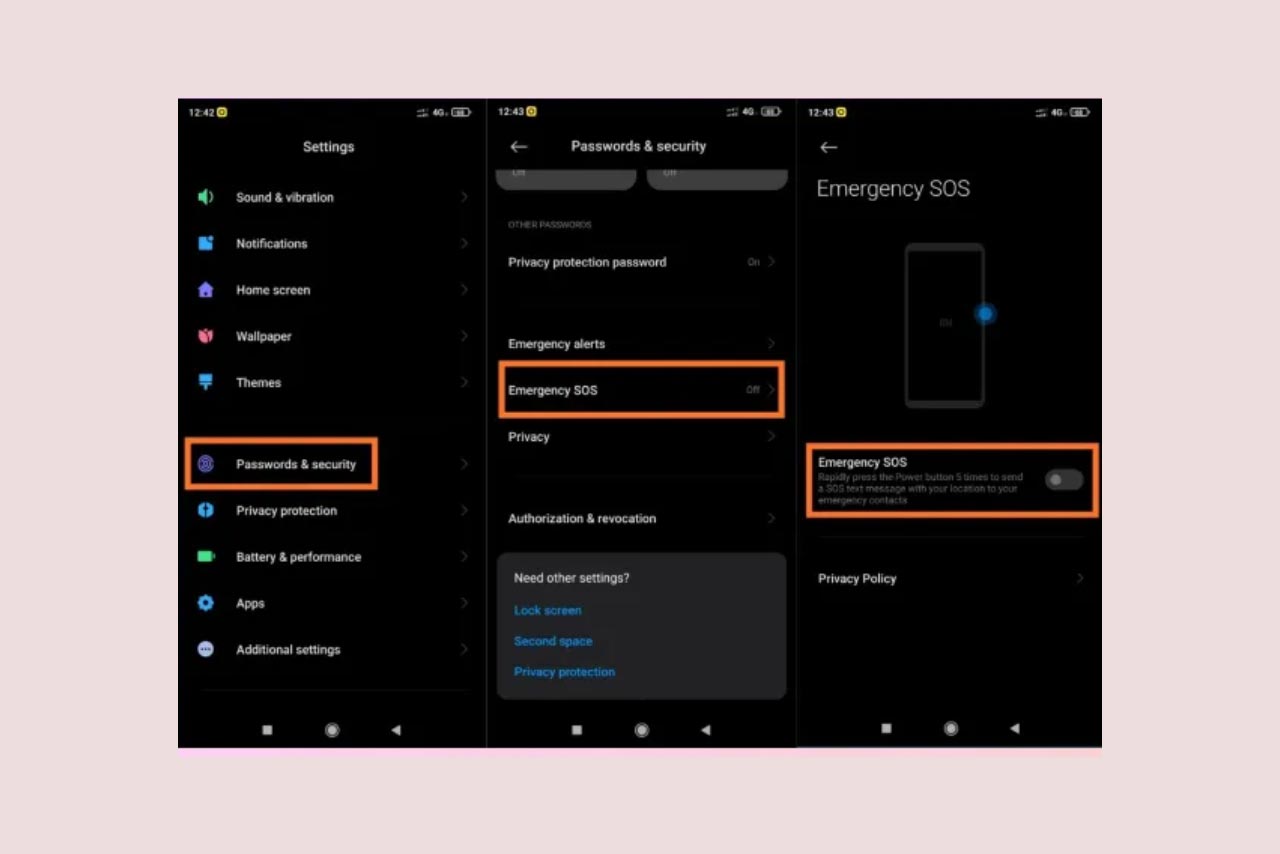
فعالسازی قابلیت SOS در مدلهای جدیدتر (با رابط HyperOS)
در گوشیهای جدیدتر شیائومی که از رابط کاربری HyperOS پشتیبانی میکنند، قابلیت اضطراری از طریق سیستم پیشفرض اندروید فعال میشود. در این گوشیها، گزینهی Safety & emergency (ایمنی و شرایط اضطراری) در تنظیمات گوشی انتخاب کنید، ادامهی تنظیمات همان روش توضیحدادهشده برای گوشیهای پیکسل و اندروید خام است.
پس از فعالسازی این قابلیت، با پنج بار فشار دادن دکمهی پاور، پیام اضطراری به همراه موقعیت مکانی برای مخاطبان خاص شما ارسال میشود. با توجه به مدل گوشی شما میتوانید از امکان تماس خودکار یا ارسال اطلاعات تکمیلی هم استفاده کنید.
برای فعال کردن قابلیت پیام اضطراری در گوشیهای آیفون باید مراحل زیر را طی کنید:
- به بخش تنظیمات (Settings) وارد شوید.
- گزینهی Emergency SOS را انتخاب کنید؛ و از بین دو روش زیر نحوه فعالسازی موردنظرتان را انتخاب کنید:
- Call with Hold and Release: در روش اول دکمهی Side و یکی از دکمههای تنظیم صدا را فشار دهید تا شمارش معکوس آغاز شده و تماس برقرار شود.
- Call with 5 Button Presses: دکمهی Side را پنج بار فشار دهید تا شمارش معکوس و صدای هشدار فعال شده و با خدمات اورژانس تماس گرفته شود.
جهت استفاده از قابلیت پیام اضطراری در آیفون، لازم است مخاطبین اضطراری خود را از طریق اپلیکیشن Health اضافه کنید:
- در پایین صفحهی Emergency SOS، روی Set up Emergency Contacts In Health ضربه بزنید.
- در بخش Medical ID روی دکمهی Add کنار گزینهی Emergency Contacts مخاطب یا مخاطبین اضطراری خود را اضافه کنید.
- همچنین بهتر است اطلاعات پزشکی خود همچون گروه خونی، آلرژیها یا بیماری که دارید را در همین بخش وارد کنید.
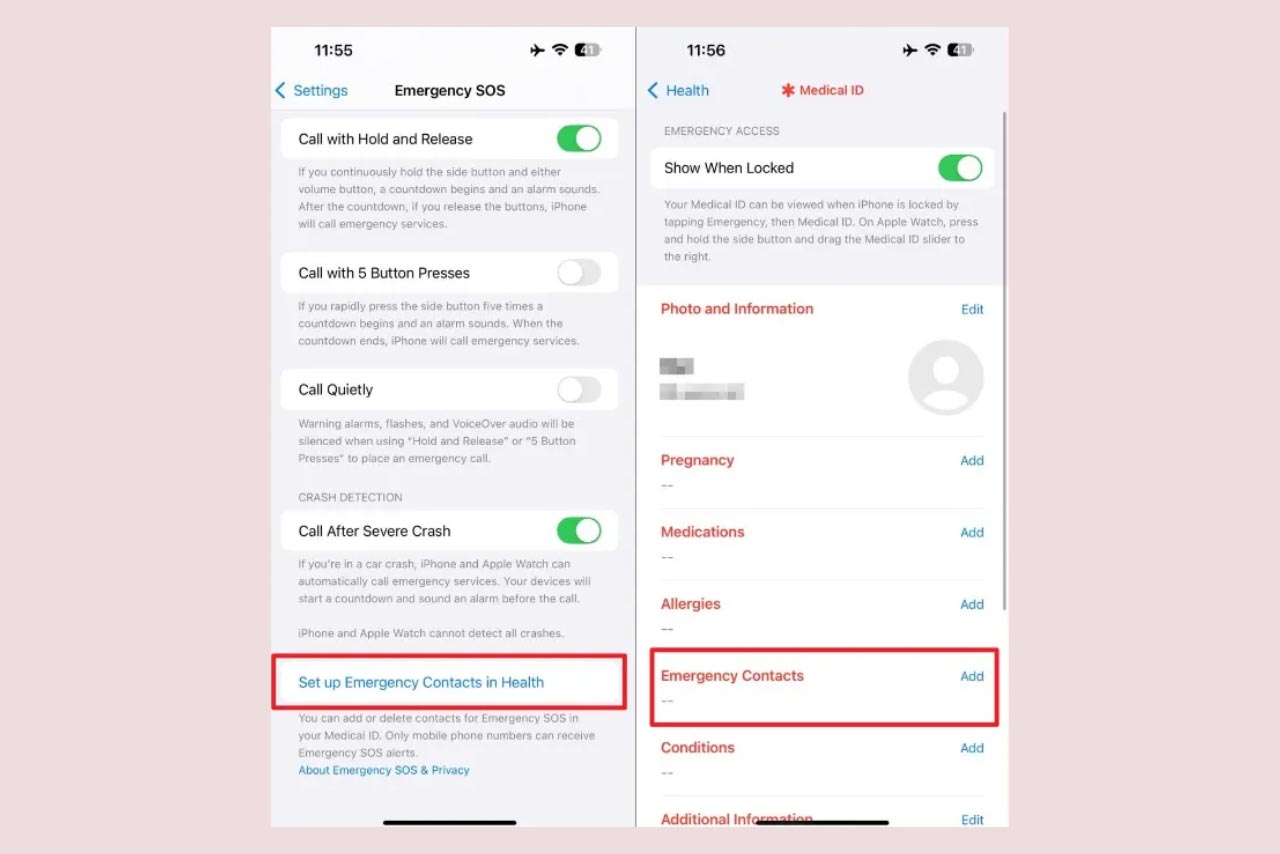
در این مقاله به شما آموزش دادیم قابلیت SOS یا همان ارسال پیام اضطراری چگونه میتواند در شرایطی که احساس خطر میکنید به شما کمک کند. مهمترین نکته در استفاده از این قابلیت این است که قبل از قرار گرفتن در وضعیت خطرناک، باید قابلیت پیام اضطراری گوشی خود را فعال کرده و اطلاعات ضروری خود همچون مخاطبین و شرایط پزشکی را وارد کرده باشید. حتماً به مخاطبین خود اطلاع دهید که در لیست اضطراری ارسال پیام اضطراری شما قرار گرفتهاند. آشنایی با این قابلیت میتواند در مواقع ضروری بسیار نجاتبخش باشد.
کلیه حقوق این تارنما محفوظ و متعلق به فروشگاه اینترنتی دارا کالا می باشد

 اندازه صفحه نمایشی کوچکتر از استاندارد است!
اندازه صفحه نمایشی کوچکتر از استاندارد است!